Какой самый надёжный способ сохранить данные и восстановить повреждённую Windows? Ответ очевиден — создать их резервную копию и сохранить на свободный раздел, а ещё лучше на отдельный диск. Не поэтому ли программы для резервного копирования пользуются такой популярностью? Но меньше слов, больше дела. Сегодня мы хотим познакомить вас с малоизвестной в Рунете, но достаточно мощной и эффективной программой для создания резервных копий дисков и разделов Windows под названием Image for Window.
Разработанной американской компанией TeraByte Unlimited.
Загрузить актуальную версию приложения можно по ссылке www.terabyteunlimited.com/downloads-image-for-windows.htm. Процедура инсталляции стандартна. После установки на рабочем столе будет создано три ярлыка: Image for Window, TBMount и TBView. Первый отвечает за запуск самой программы, второй запускает утилиту монтирования созданных резервных копий как раздела, третий запускает средство просмотра содержимого разного типа образов, в том числе ISO.
Перед тем как приступать к созданию резервной копии, рекомендуем создать загрузочный диск, он пригодится, если система окажется настолько повреждена, что не сможет самостоятельно загрузиться. Запись загрузочного носителя выполняется с помощью мастера, который тут же предложит вам два варианта: создание диска восстановления на основе WinRE и на основе WinPE. Представляющая собой миниатюрную операционную систему среда WinPE имеет больше возможностей, чем простая загрузочная среда WinRE, но для работы с Image for Window вполне хватит и второй, к тому же WinPE требует загрузки дополнительных компонентов Windows AIK/ADK.
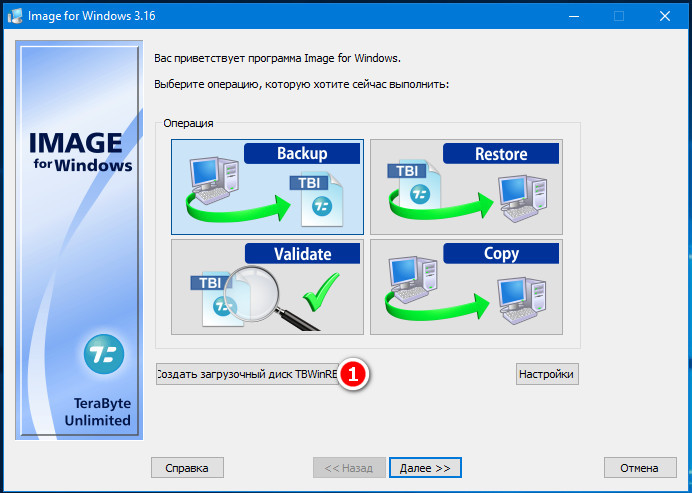
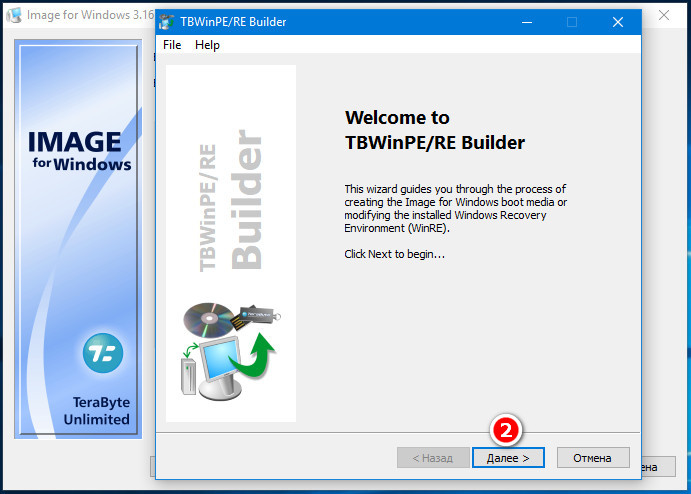
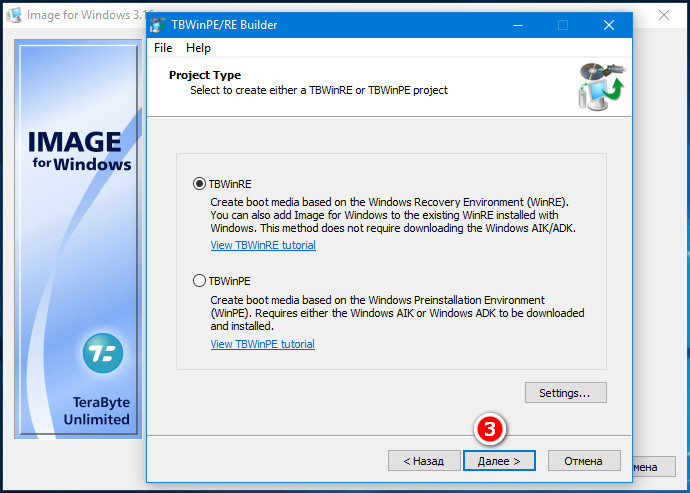
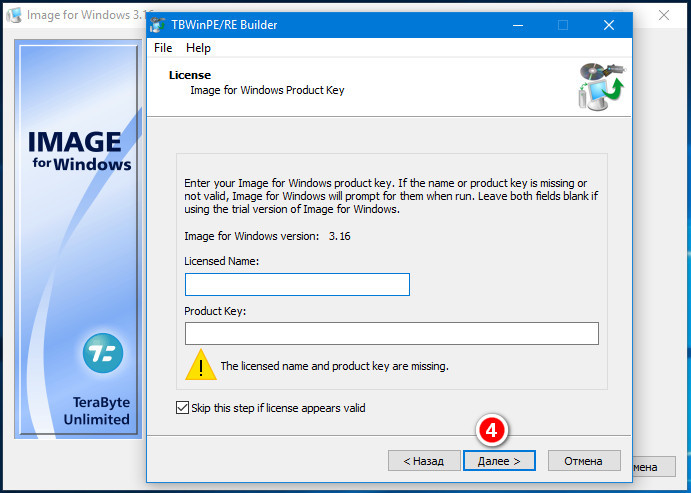
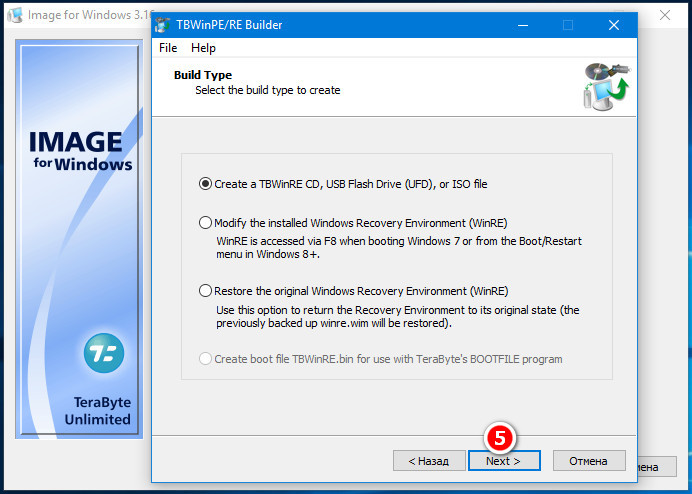
Выбираем WinRE и жмем «Далее». Настройки можно пропустить, принципиально важного они ничего не содержат, поля для заполнения лицензионными данными оставляем пустыми, жмем «Далее», затем «Next», выбираем опцию по умолчанию «Crеate a TBWinRE CD, USB Flash Drive (UFD), or ISO file», затем нажимаем «Start». После того как необходимые данные будут собраны, появится окошко утилиты «MakeDisk», в котором вам нужно будет указать, в каком виде вы хотите сохранить загрузочный носитель, то есть записать его сразу же на CD/DVD или в ISO файл.
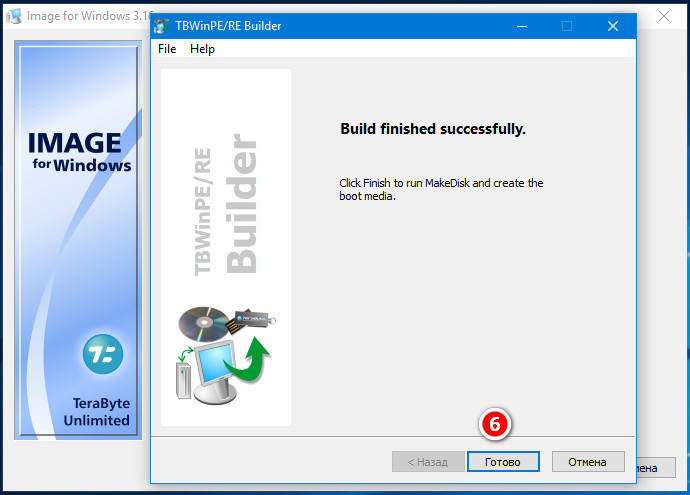
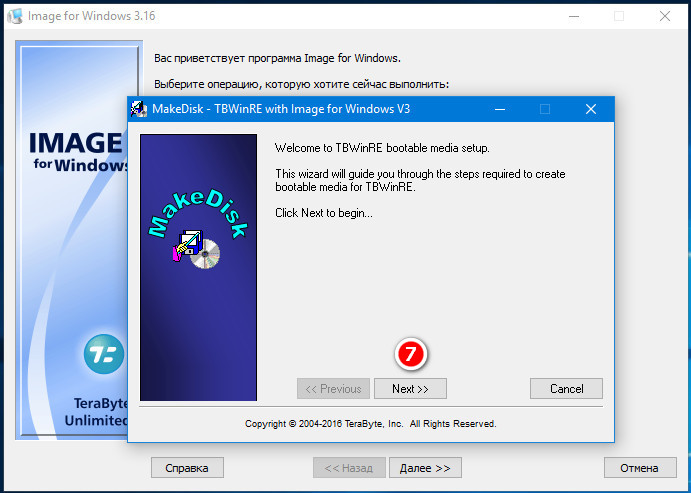
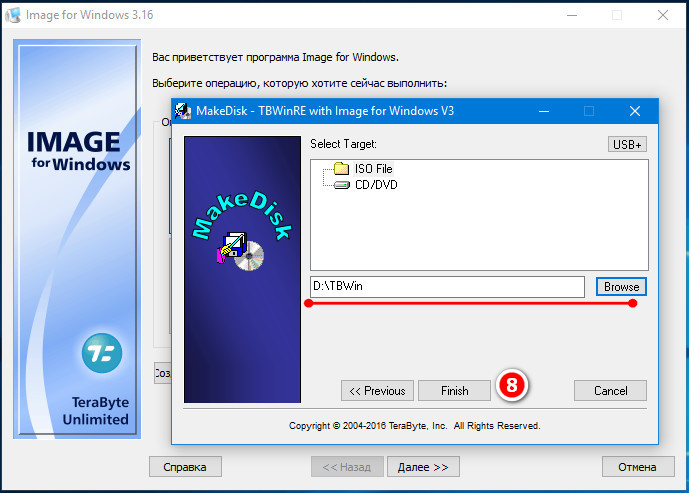
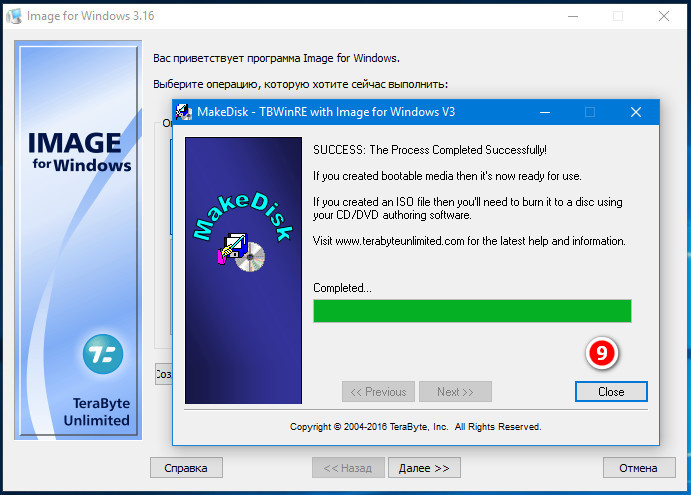
Программой поддерживается четыре основных операции: создание копии диска, восстановление копии диска, валидация резервной копии и клонирование компьютера. Чтобы получить доступ к большему числу функций, зайдите в настройки, слева на вкладке снимите птичку с чекбокса «Простые операции», справа включите кнопку «Отдельные флажки» или «Связанные флажки». После этого вы сможете создавать бекапы не только целых физических дисков, но и логических томов. Создадим для примера резервную копию системного раздела.
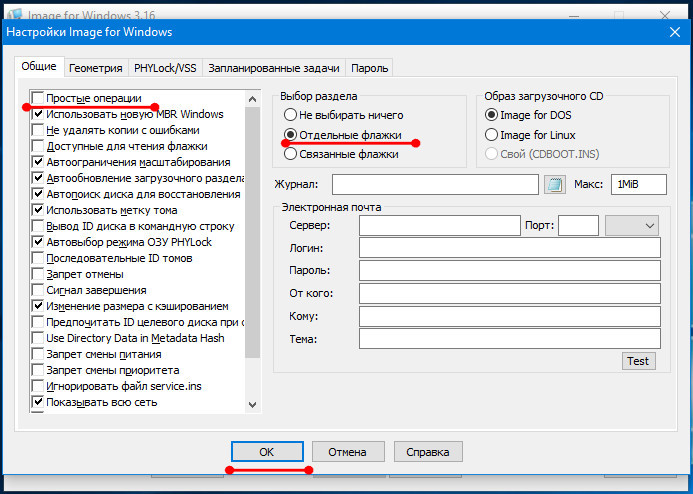
В главном окне выберите «Backup» -> «Full», отметьте в следующем окне загрузочную запись и системные разделы, нажмите «Далее» и укажите диск или раздел для сохранения бекапа и опять нажмите «Далее». Затем следует завершающая настройка параметров резервного копирования. На этом этапе вы можете включить/отключить проверку копии, копирование файлов гибернации и подкачки, выбрать уровень сжатия и установить на резервную копию пароль. Мы оставим всё по умолчанию. Жмем «Далее» и «Старт», после чего начинается процедура резервного копирования.
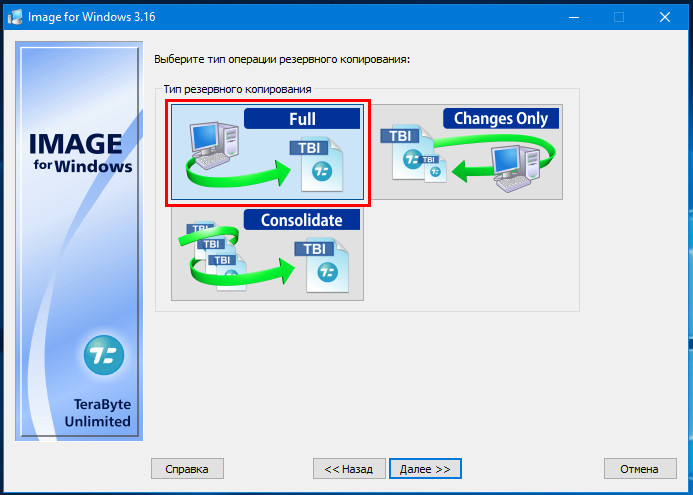
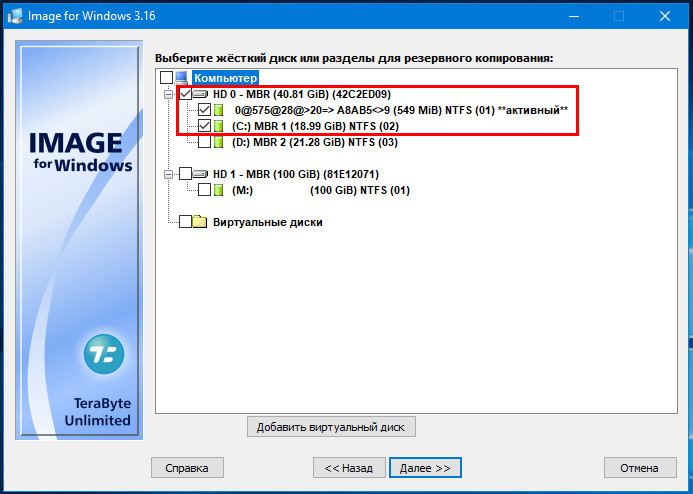
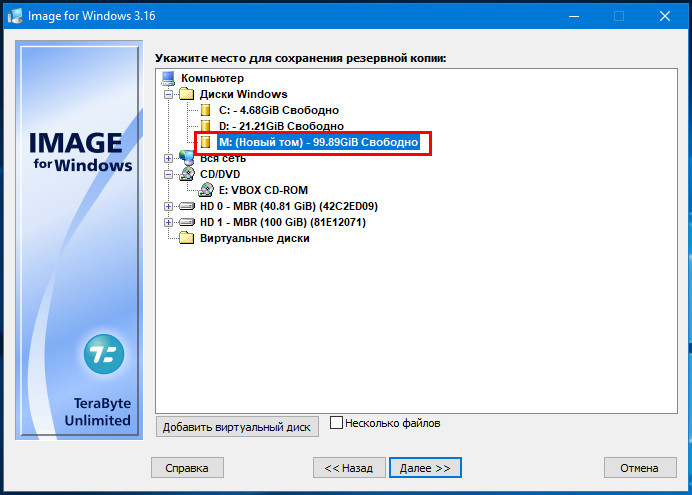
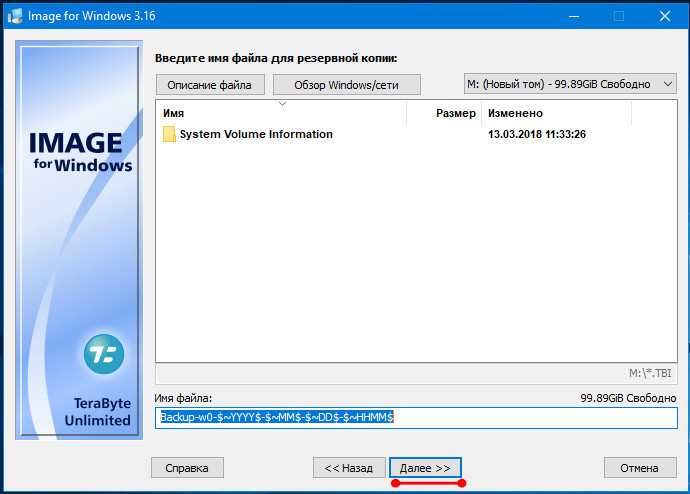
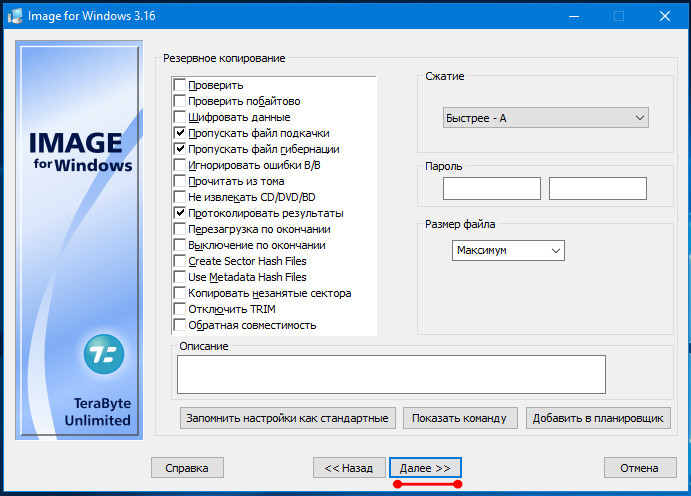
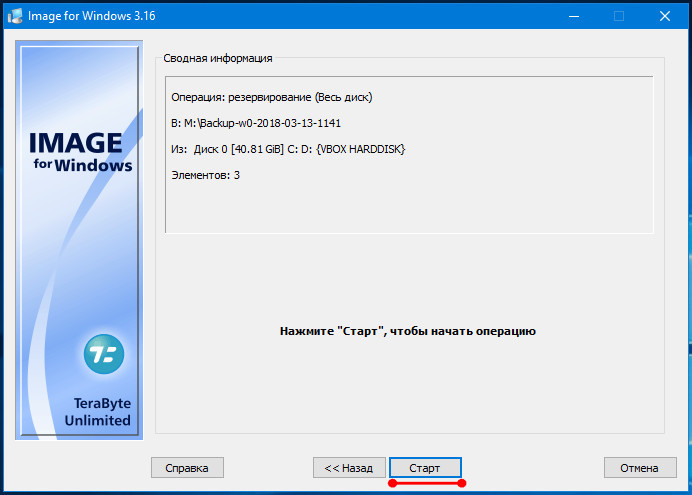
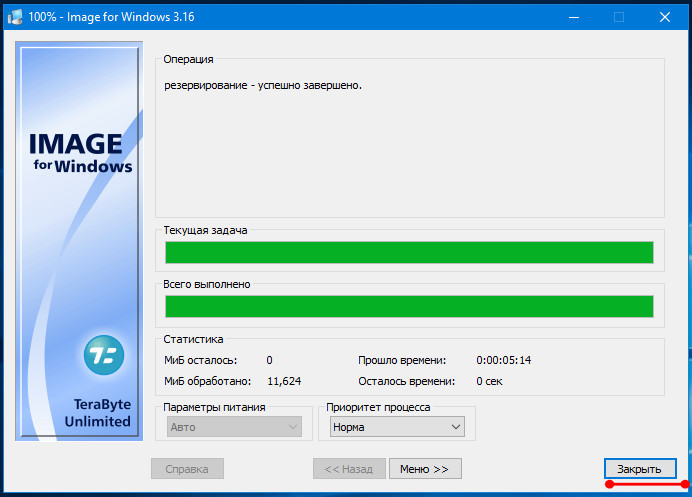
Бекап будет сохранён в указанном расположении в виде контейнера TBI. Теперь представим, что Windows оказалось повреждена и не может загрузиться. Загружаемся с ранее подготовленного диска, заходим в настройки и снимаем флажок с чекбокса «Простые операции». Тут же есть интересная опция «Использовать новую MBR». Если вы её задействуете, программа создаст новую загрузочную запись. Поскольку мы включали MBR в резервную копию, попробуем отключить опцию. Возвращаемся в главное окно, жмём «Restore» и выбираем режим восстановления.
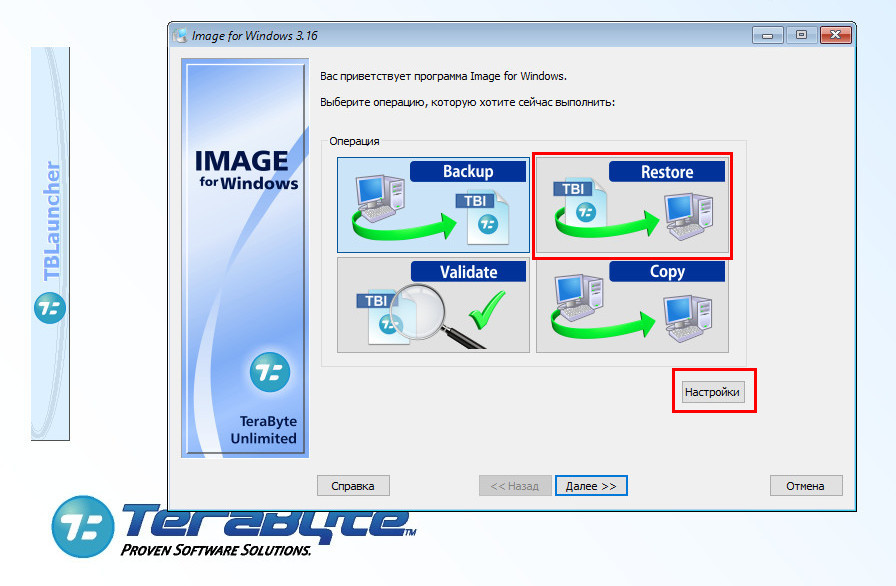
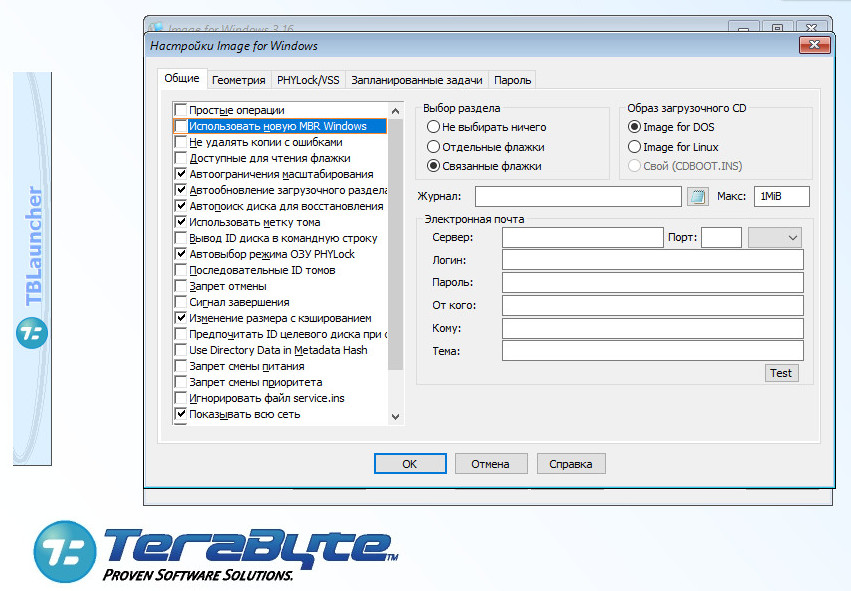
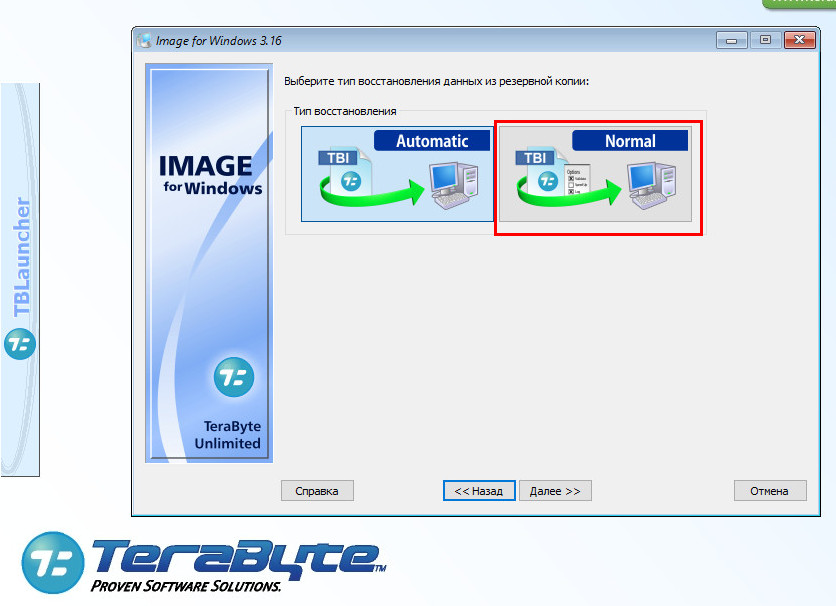
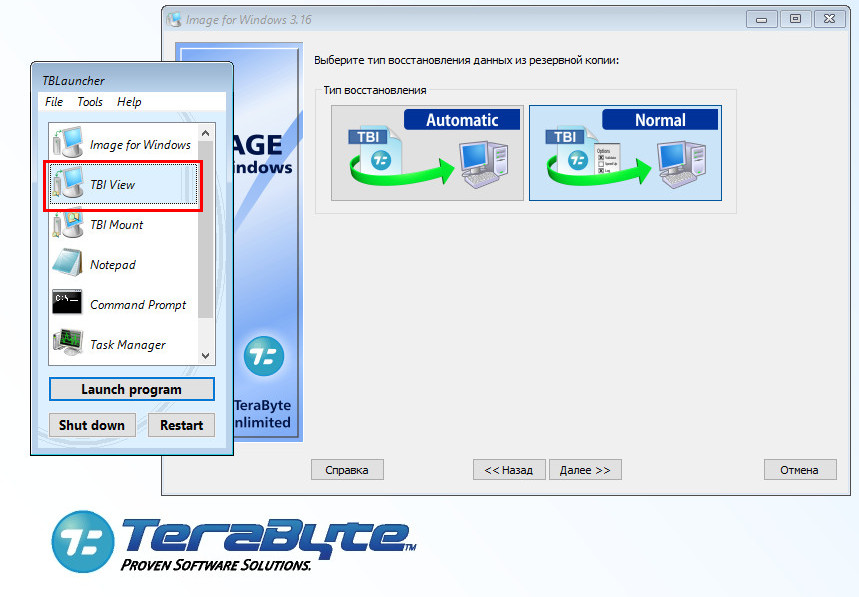
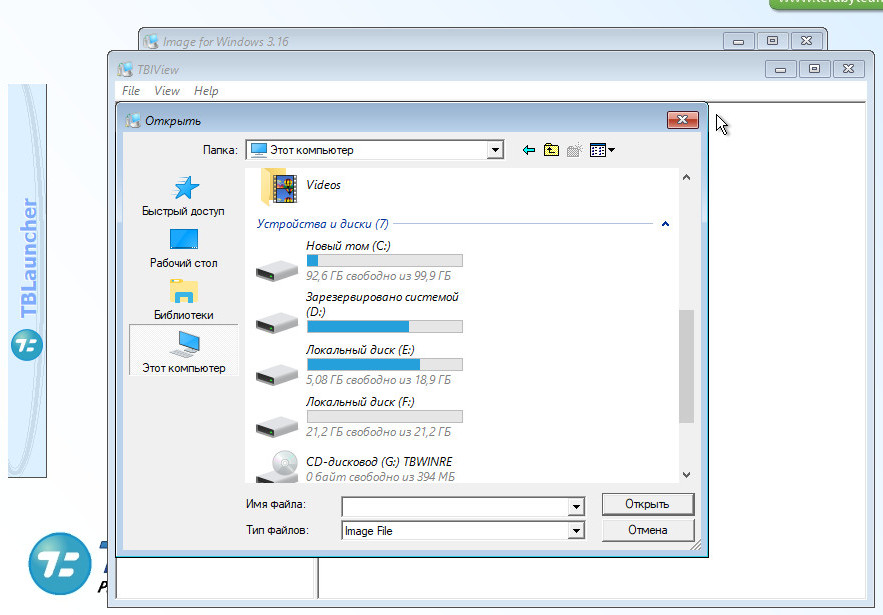
Режима два: Автоматический и Нормальный (с запросом параметров). Выберем второй, а заодно посмотрим, что за параметры предложит нам мастер восстановления. Жмем «Далее» и указываем путь к нашему файлу TBI. Далее отмечаем восстанавливаемые разделы, в нашем примере это область «Зарезервировано системой» и основной системный. В следующем окошке выбираем целевой диск и внимательно смотрим, какие данные будут перезаписаны. Если в чём-то сомневаетесь, обратите внимание на лаунчер слева, на его панели есть утилита TBI View, благодаря которой можно просмотреть содержимое дисков и разделов.
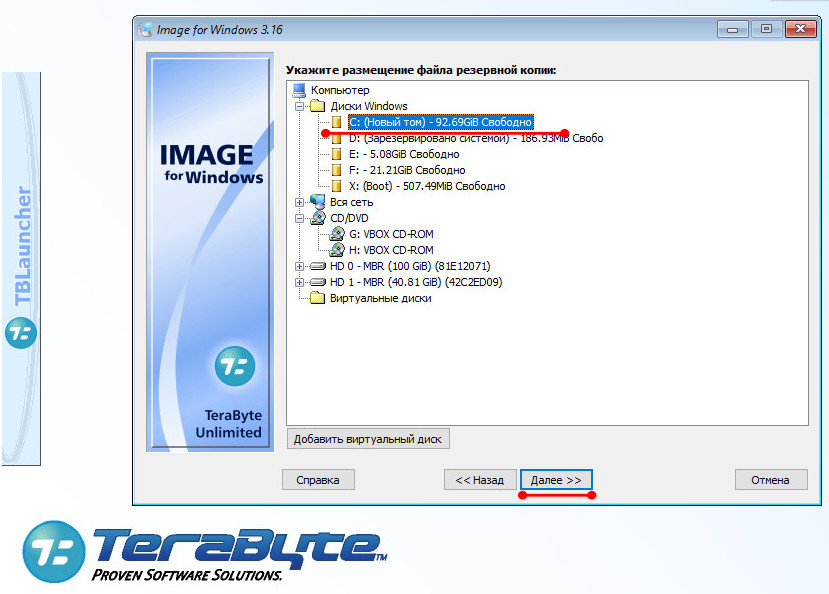
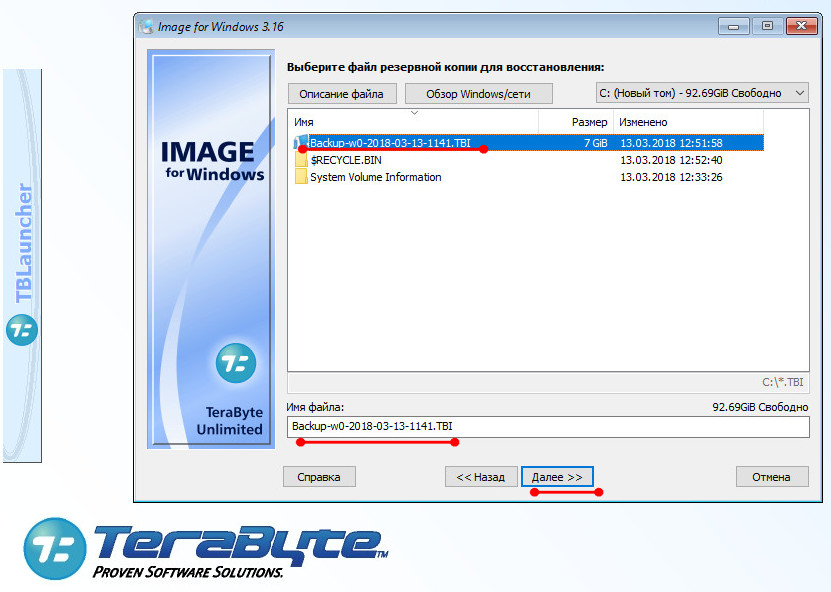
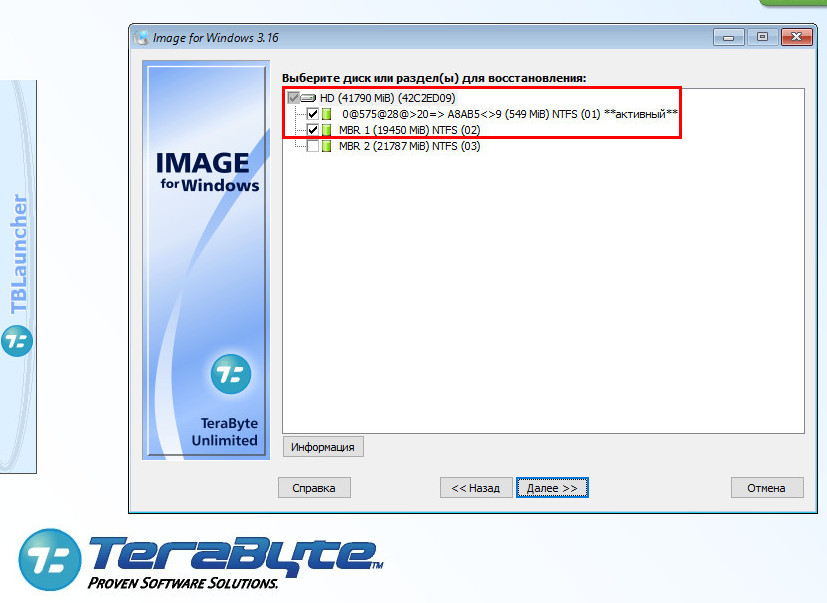
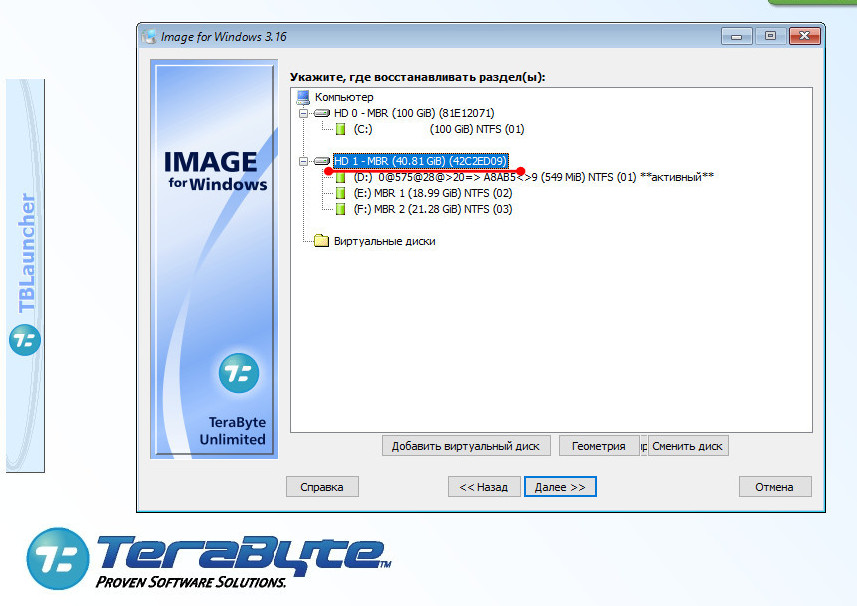
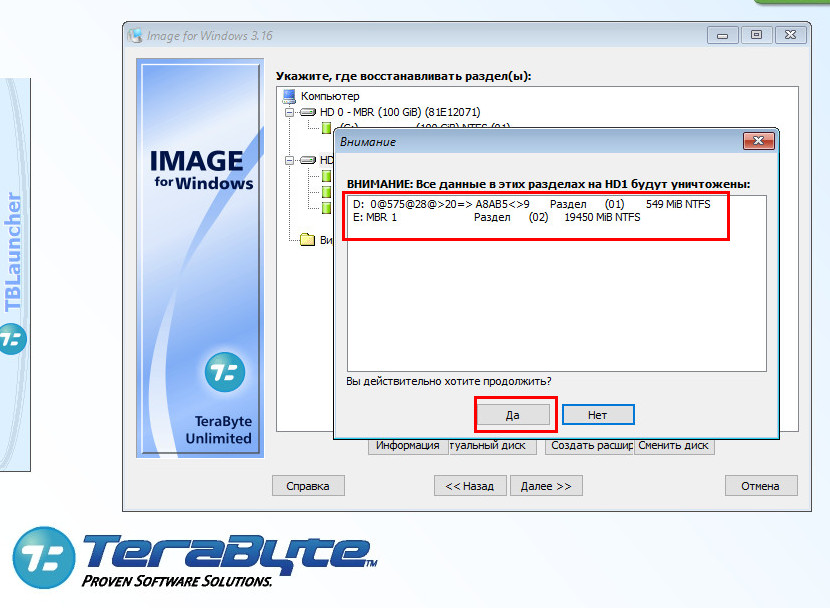
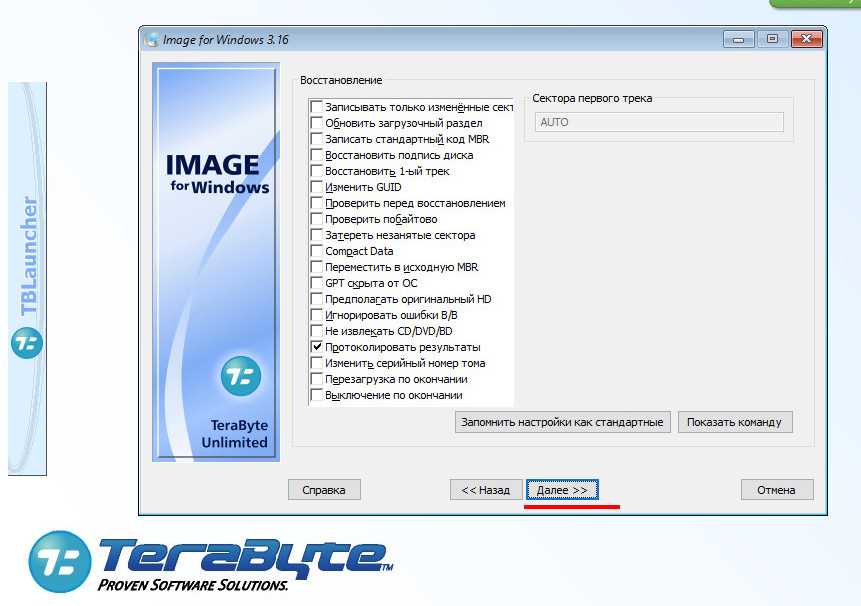
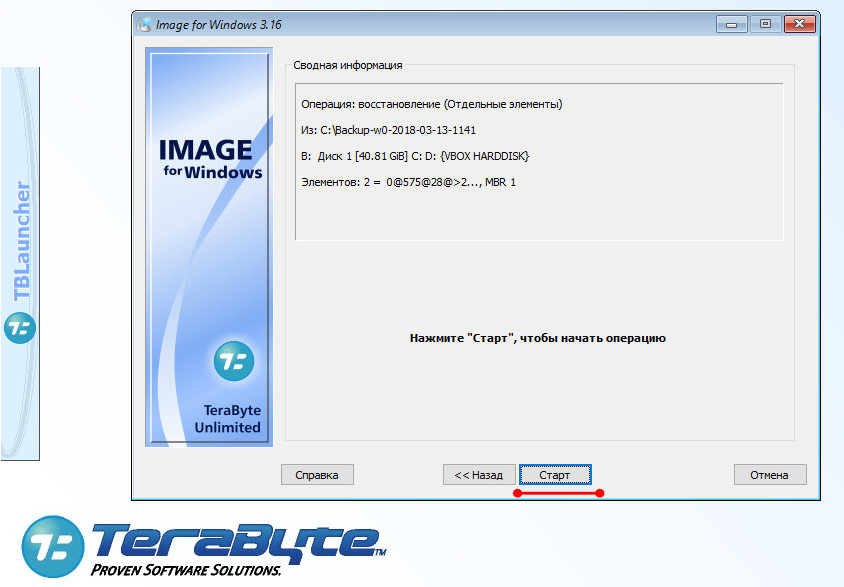
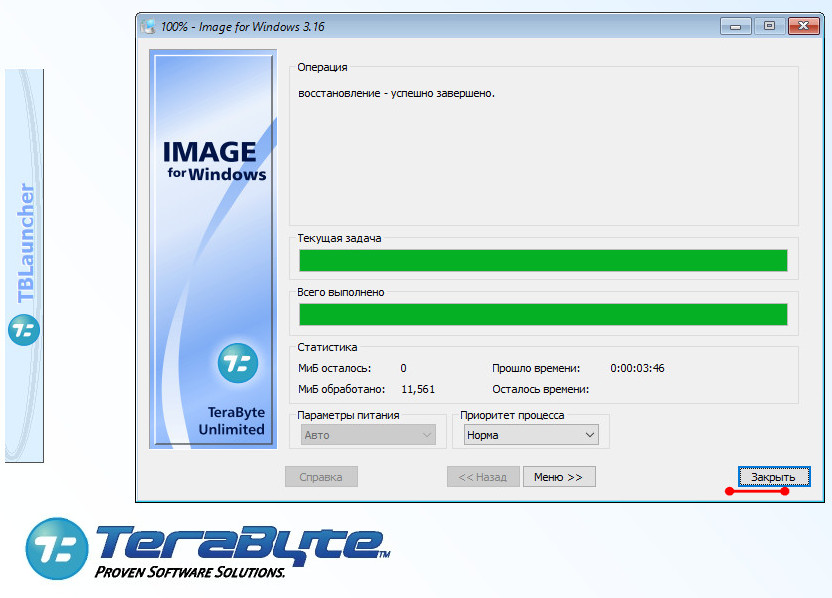
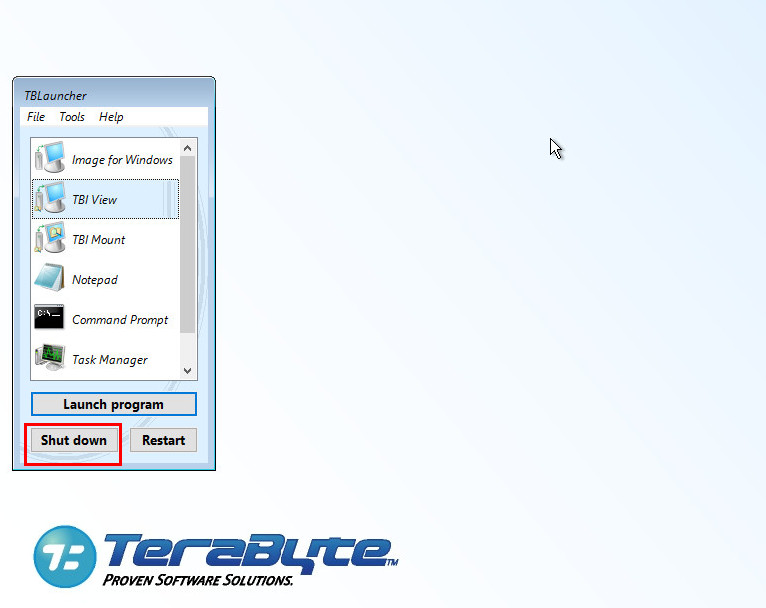
Традиционно жмём «Далее», отмечаем дополнительные опции (мы всё оставили как есть) и запускаем процедуру восстановления. По её окончании завершаем нажатием кнопки «Shut down» на панели лаунчера работу ПК, восстанавливаем приоритет загрузки с жёсткого диска и загружаемся. В итоге получаем полностью восстановленную рабочую операционную систему, по крайней мере, в нашем случае все прошло гладко и без каких-либо ошибок.
Теперь что касается минусов. По сравнению с популярными в Рунете программами для резервного копирования, да хотя бы с тем же Acronis True Image, Image for Window наверняка покажется менее удобной, главным образом из-за возможной путаницы при выборе разделов, так что начинающему юзеру, если он таки решит использовать её в качестве основного инструмента резервирования, нужно быть предельно внимательным.
На сайте разработчика есть русификатор, но похоже с ним тоже не все гладко. Согласно инструкции, языковой файл ifwlang.dll нужно забросить в папку C:\Program Files\TeraByte Unlimited\Image for Windows\V2, но в версии Complete Suite, для которой он как раз доступен, такой папки нет, есть каталог «TeraByte Drive Image Backup and Restore Suite» и именно в него нужно забрасывать файл русификации. Перевод качественный, но неполный, будьте готовы к тому, что наименования некоторых опций будут отображаться на английском. А ещё Image for Window платная. Испытательный срок составляет 30 дней без ограничения функционала, после чего вам придется либо приобрести лицензию, либо удалить программу с компьютера.
Data storage devices are more reliable today than they ever have been. Back in the 90’s hard drives were not as much reliable as they are today and data loss due to hardware failure was very common. Even though hard drives have improved, now you face data loss due to some other newer threats such as ransomware attacks. The only reliable way to ensure data safety is to keep regular backups of your hard drives. You can use TeraByte “Image for Windows” software for creating a backup for the entire hard drive and cloning one hard drive to another.
During the installation the software offers two interfaces – easy or traditional. The easy interface is the newer one and is recommended for everyone. In this interface, you can pick a task such as backup, restore, validate or copy and depending on the task chosen, it will take you through a wizard for all the necessary steps.
The backup task can backup your entire hard drive or partition from within Windows with the help of VSS (volume shadow service) or PhyLock (a component from TeraByte Unlimited). Using any of these, you can create a complete backup of your hard drive even when any files are in use.

In the Image for Windows window, you can choose to create TBWinRE boot disk. This feature is able to create either RE (recovery environment) or PE (pre-installation environment). The RE entry does not require any special components and can be added to the boot entries of Windows. But for PE, you have to download Windows AIK or Windows ADK.
Apart from backup and restore, you can clone hard drives using Image for Windows. For this, you need at least two hard drives connected to your PC. Then you can copy the contents of one hard drive to another creating an exact identical hard drive.
If you do not want to restore the entire backup and want to extract only a few files, then Image for Windows provides with two tools TBIMount and TBIView. Using these tools, you can mount the backup images (TBI files) and view there contents.
TeraByte Image for Windows is free-for-use only for 30 days and displays a 30 seconds long nag window every time you launch it. After 30 days you have to buy a license key. If you have created backups then you won’t be able to restore hard drives using those backups unless you pay for the full version. Nonetheless, TeraByte Image for Windows provides an easy-to-use interface to carry out all the basic image backup and closing tasks.
You can download TeraByte Image for Windows from https://www.terabyteunlimited.com/image-for-windows.htm.
Image for Windows is an affordable and reliable drive image backup and restore solution that provides an easy and convenient way to completely backup all your hard drive’s data, programs and operating systems.
Your backups can be saved directly to external USB and FireWire drives, to internal or network drives, and even directly to CD, DVD, or BD. The Image for Windows package includes an easy-to-use MakeDisk wizard for creating a recovery boot disk. To restore your data, programs and operating systems back to the way they were when the backup was created, simply boot the recovery disk and restore the partition(s) or drive(s) you need to recover. It’s that easy. Image for Windows utilizes the technology provided by Volume Shadow Copy Service (VSS) or PHYLock, an add-on component included in the Image for Windows package. VSS and PHYLock allows you to continue using your computer while the backup is locked to a point-in-time. This eliminates the inconsistencies typically experienced while backing up a partition that is in use. Image for Windows runs under the Windows operating system, yet it can backup or restore any partition, including those of DOS or Linux, and even partitions encrypted by third-party software. The TeraByte drive image files produced by Image for Windows are compatible across all TeraByte Unlimited disk imaging products of the same major version number (i.e. all 1.x products are compatible with other 1.x products). This gives you the flexibility to restore disk images using your product of choice. The TeraByte OS Deployment Tool Suite (TBOSDTS) Pro version contains a set of powerful scripts that, among other things, will help you deploy Windows to completely different hardware.
Features
- Total Reliability — Provides the option to verify each and every byte it backs up.
- Convenience — Runs directly from Windows and when used with the free PHYLock™ add-on, it can create a true image of the Windows partition itself, without requiring a reboot.
- Security — Your backups can be secured using simple password protection, or full 256-bit AES encryption.
- Backup Changed Data — Change only backup option allows you to backup only data that has changed since the last backup was created.
- Simple, Wizard-Driven interface — Easy to use the first time, and every time.
- Maximum Compression — By default, compression is applied to the drive images you create.
- Maximum Speed — If backup speed is paramount, you can bypass compression entirely.
- Optical Drive Support — You can save directly to a CD, DVD, DVD-DL, BD.
- Bootable Rescue Discs — Whenever you save directly to a CD, DVD, DVD-DL, BD, it will automatically become a bootable restore disc.
- Large drive support — GPT compatible supporting drives larger than 2TiB.
- Restore Individual Files or Folders — Using the free TBIView and TBIMount add-ons, you can view the contents of the drive image files, and optionally restore individual files or folders within them.
- Compatibility — Automatically recognizes and backs up used area of FAT16, FAT32, NTFS, ReFS, HFS+, Ext2, Ext3, Ext4, ReiserFS, and XFS partitions. Partitions with other file system types can be backed up in their entirety. Supports all standard partitions in an MBR, EMBR, or GPT
- Windows Servers — Supports both Workstation and Server versions of Windows.
- Cost Effectiveness — Includes Image for DOS, Image for Linux, and TBOSDT at no additional charge, making it a uniquely affordable and complete disk imaging solution.
- Flexibility — Restore partitions, regardless of the file system on the partition being restored. This gives you the power to restore NTFS partitions from Windows 98 or even DOS (as just a couple of examples).
- Wide-Ranging Device Support — Compatible with USB 2 and IEEE 1394 external drives. Better yet, Image for DOS supports these drives directly, without requiring complicated driver installation. (Image for Windows simply uses the drivers already available under Windows.)
- Power — Using Image for DOS or Image for Linux (each of which is included with the purchase of Image for Windows) versions gives you the ability to recover your data, even if Windows won’t start.
- Network Support — Save backups to any drive accessible to Windows itself.
- RAID Support — Works seamlessly with on-board hardware- and firmware-based RAID.
- Command Line Support — Powerful, complete command line support is built in, allowing you to automate backup or restore procedures.
- Scheduling — Leverages the built-in Windows scheduler via the simple click of a Schedule Backup button.
- Image File Validation — Allows you to thoroughly check the integrity of the disk image files, either as part of the backup process, or at any time thereafter. TeraByte imaging products are renown for their thorough and accurate validation process.
- Restored Partition Expansion — When restoring an image, you can expand the restored partition to occupy any free space that would be left over.
- Selectable Image File Sizes — If desired, you can specify a maximum size for the disk image files that are created. This allows you to create image files that readily fit on the removable media of your choice.
- Hardware Independent Restore — Restore Windows to completely different hardware and then use the TeraByte OSD Tool Suite to install the drivers required to support the new hardware.
Screenshots
Homepage | Changelog
OS: Windows NT4 / 2000 / XP / Vista / 7 / 8 / 8.1 / 10 / 11 / Servers (x86-x64)
Language: ML / ENG / RUS
Medicine: Unlimited Trial Period & Loader by oval2003 (Test!)
Size: 873,97 MB.
Download From Homepage
Installer GUI | Installer CUI
Login or register to see spoiler’s content
Login or register to see spoiler’s content
Login or register to see spoiler’s content
Login or register to see spoiler’s content
- CNews FORUM Кейсы 24 июня
- Инновация года 24 июня
- Импортозамещение года 24 июня
- Безопасно в смартфоне
- ИТ в энергетике
- Гид по облачным технологиям
- Импортозамещение
- Безопасность
- ИТ в госсекторе
- ИТ в банках
- ИТ в торговле
- Цифровизация
- Телеком
- Интернет
- ИТ-бизнес
- Рейтинги
|
Image for Windows от TeraByte – доступная и надежная утилита для создания образов жестких дисков, создания и восстановления резервных копий всей хранящейся на компьютере информации. Запись образов может производиться на CD, DVD или сетевой диск. Оптические диски с записанными Image for Windows образами по умолчанию являются загрузочными, что значительно облегчает восстановление системы и данных в случае сбоя.
Программа включает аддон PHYLock, с помощью которого делать копии разделов диска можно, не прерывая работу на компьютере. Image for Windows совместима с Windows Vista. Установочный модуль программы включает приложения Image for DOS и Image for Linux.
Про изменения в версии 2.03 разработчик не сообщает.
Image for Windows 2.03
Стоимость программы составляет $39. Бесплатную 30-дневную версию можно скачать здесь.
- Подобрать тариф на виртуальные рабочие места VDI на ИТ-маркетплейсе Market.CNews
Другие материалы рубрики
-
#1
Terabyte Image for Windows and Linux is a disk imaging and backup software developed by TeraByte Unlimited. It allows users to create full and incremental backups of entire drives or partitions, enabling easy restoration in case of data loss or system failure. The software supports a variety of file systems and can be used for system migration, disk cloning, and disaster recovery. It also provides advanced scripting and automation options.
Terabyte Image for Windows and Linux — это программа для создания образов дисков и резервного копирования, разработанная компанией TeraByte Unlimited. Она позволяет пользователям создавать полные и инкрементные резервные копии всего диска или отдельных разделов, обеспечивая возможность быстрого восстановления в случае потери данных или сбоя системы. Программа поддерживает различные файловые системы и может использоваться для миграции системы, клонирования дисков и аварийного восстановления. Также предоставляет расширенные возможности автоматизации и работы со скриптами.
TerabyteTools
TerabyteTools4 — new — вечный триал
ImageW — image for windows
TeraByte_IFL_364.ISO — image for linux
Последнее редактирование:
-
#2
При открытии выскакивает окошко.
При нажатии ок окошко не закрывается.
При нажатии отмена программа TBMenu открывается.
